Плагин Eclipse ADT больше не поддерживается . Мы рекомендуем перейти на Android Studio, чтобы скомпилировать, собрать и упаковать собственные исходные коды вашего приложения с помощью ndk-build или CMake . Совместимость с ndk-build позволяет легко переносить ваши собственные проекты из Eclipse в Android Studio. Чтобы узнать больше о собственной разработке с помощью официальной IDE для Android, прочтите статью «Добавление кода C и C++ в свой проект» .
Установка
Чтобы установить и настроить NDK, выполните следующие действия:
- Получите и установите инструменты командной строки Android SDK .
- Загрузите NDK , убедившись, что вы скачали правильную версию для вашей платформы разработки. Вы можете разместить разархивированный каталог в любом месте на локальном диске.
- Обновите переменную среды
PATH, указав расположение каталога, содержащего NDK.
Настройка затмения
Eclipse должен знать, где находится NDK, чтобы использовать его при создании приложения. Выполните следующие действия, чтобы установить местоположение NDK.
- Запустите Eclipse, который установлен как часть Android SDK.
- Откройте окно > Настройки .
- На панели в левой части окна настроек выберите Android . Раздел Android расширяется, открывая ряд подразделов.
- Выберите НДК . На панели в правой части окна «Настройки» перейдите к каталогу, содержащему NDK.
- Нажмите «ОК» , чтобы вернуться к экрану «Проводник пакетов» .
Проверка
Затмение
Чтобы убедиться, что вы установили NDK, правильно настроили его и правильно настроили Eclipse, выполните следующие действия:
- Импортируйте образец hello-jni из
<ndk>/samples/, как и любой другой проект Android. - На панели Project Explorer щелкните правой кнопкой мыши имя проекта ( HelloJni ). Появится контекстное меню.
- В контекстном меню выберите «Инструменты Android» > «Добавить встроенную поддержку» . Появится окно «Добавить встроенную поддержку Android» .
- Примите имя библиотеки по умолчанию («hello-jni») и нажмите «Готово» .
- Создайте и запустите приложение.
Командная строка
Выполните следующие шаги для сборки из командной строки:
- Перейдите в корневой каталог вашего проекта.
- Выполните ndk-build, чтобы создать собственный компонент вашего приложения. сделайте это, набрав
ndk-buildв командной строке. - Создайте и установите свой проект так же, как обычное приложение для Android, написанное на Java. Дополнительные сведения см. в разделе Настройка сборки и запуска Gradle из командной строки .
Если вы успешно установили и настроили NDK, экран вашего целевого устройства будет выглядеть так, как показано на рисунке 1.
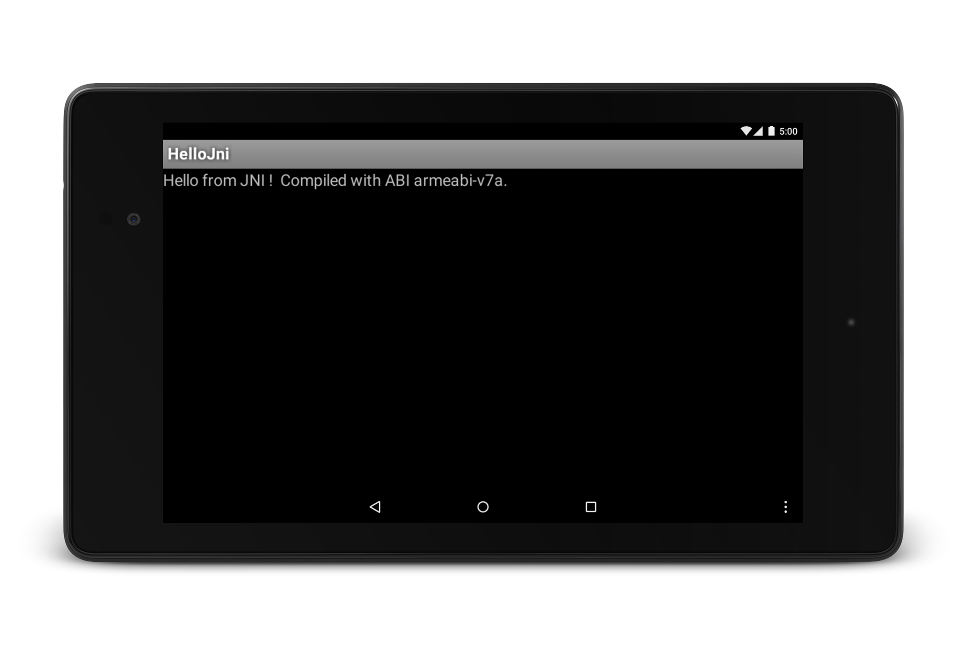
Рисунок 1. Экран целевого устройства после успешного запуска.
,Плагин Eclipse ADT больше не поддерживается . Мы рекомендуем перейти на Android Studio, чтобы скомпилировать, собрать и упаковать собственные исходные коды вашего приложения с помощью ndk-build или CMake . Совместимость с ndk-build позволяет легко переносить ваши собственные проекты из Eclipse в Android Studio. Чтобы узнать больше о собственной разработке с помощью официальной IDE для Android, прочтите статью «Добавление кода C и C++ в свой проект» .
Установка
Чтобы установить и настроить NDK, выполните следующие действия:
- Получите и установите инструменты командной строки Android SDK .
- Загрузите NDK , убедившись, что вы скачали правильную версию для вашей платформы разработки. Вы можете разместить разархивированный каталог в любом месте на локальном диске.
- Обновите переменную среды
PATH, указав расположение каталога, содержащего NDK.
Настройка затмения
Eclipse должен знать, где находится NDK, чтобы использовать его при создании приложения. Выполните следующие действия, чтобы установить местоположение NDK.
- Запустите Eclipse, который установлен как часть Android SDK.
- Откройте окно > Настройки .
- На панели в левой части окна настроек выберите Android . Раздел Android расширяется, открывая ряд подразделов.
- Выберите НДК . На панели в правой части окна «Настройки» перейдите к каталогу, содержащему NDK.
- Нажмите «ОК» , чтобы вернуться к экрану «Проводник пакетов» .
Проверка
Затмение
Чтобы убедиться, что вы установили NDK, правильно настроили его и правильно настроили Eclipse, выполните следующие действия:
- Импортируйте образец hello-jni из
<ndk>/samples/, как и любой другой проект Android. - На панели Project Explorer щелкните правой кнопкой мыши имя проекта ( HelloJni ). Появится контекстное меню.
- В контекстном меню выберите «Инструменты Android» > «Добавить встроенную поддержку» . Появится окно «Добавить встроенную поддержку Android» .
- Примите имя библиотеки по умолчанию («hello-jni») и нажмите «Готово» .
- Создайте и запустите приложение.
Командная строка
Выполните следующие шаги для сборки из командной строки:
- Перейдите в корневой каталог вашего проекта.
- Выполните ndk-build, чтобы создать собственный компонент вашего приложения. сделайте это, набрав
ndk-buildв командной строке. - Создайте и установите свой проект так же, как обычное приложение для Android, написанное на Java. Дополнительные сведения см. в разделе Настройка сборки и запуска Gradle из командной строки .
Если вы успешно установили и настроили NDK, экран вашего целевого устройства будет выглядеть так, как показано на рисунке 1.
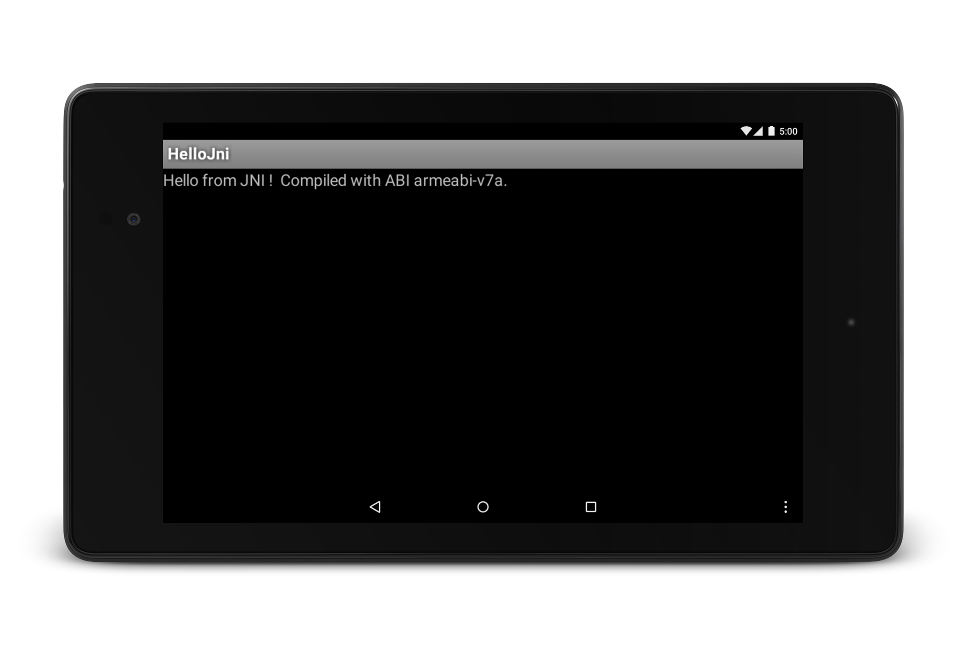
Рисунок 1. Экран целевого устройства после успешного запуска.
,Плагин Eclipse ADT больше не поддерживается . Мы рекомендуем перейти на Android Studio, чтобы скомпилировать, собрать и упаковать собственные исходные коды вашего приложения с помощью ndk-build или CMake . Совместимость с ndk-build позволяет легко переносить ваши собственные проекты из Eclipse в Android Studio. Чтобы узнать больше о собственной разработке с помощью официальной IDE для Android, прочтите статью «Добавление кода C и C++ в свой проект» .
Установка
Чтобы установить и настроить NDK, выполните следующие действия:
- Получите и установите инструменты командной строки Android SDK .
- Загрузите NDK , убедившись, что загружена правильная версия для вашей платформы разработки. Вы можете разместить разархивированный каталог в любом месте на локальном диске.
- Обновите переменную среды
PATH, указав расположение каталога, содержащего NDK.
Настройка затмения
Eclipse должен знать, где находится NDK, чтобы использовать его при создании приложения. Выполните следующие действия, чтобы установить местоположение NDK.
- Запустите Eclipse, который установлен как часть Android SDK.
- Откройте окно > Настройки .
- На панели в левой части окна настроек выберите Android . Раздел Android расширяется, открывая ряд подразделов.
- Выберите НДК . На панели в правой части окна «Настройки» перейдите к каталогу, содержащему NDK.
- Нажмите «ОК» , чтобы вернуться к экрану «Проводник пакетов» .
Проверка
Затмение
Чтобы убедиться, что вы установили NDK, правильно настроили его и правильно настроили Eclipse, выполните следующие действия:
- Импортируйте образец hello-jni из
<ndk>/samples/, как и любой другой проект Android. - На панели Project Explorer щелкните правой кнопкой мыши имя проекта ( HelloJni ). Появится контекстное меню.
- В контекстном меню выберите «Инструменты Android» > «Добавить встроенную поддержку» . Появится окно «Добавить встроенную поддержку Android» .
- Примите имя библиотеки по умолчанию («hello-jni») и нажмите «Готово» .
- Создайте и запустите приложение.
Командная строка
Выполните следующие шаги для сборки из командной строки:
- Перейдите в корневой каталог вашего проекта.
- Выполните ndk-build, чтобы создать собственный компонент вашего приложения. сделайте это, набрав
ndk-buildв командной строке. - Создайте и установите свой проект так же, как обычное приложение для Android, написанное на Java. Дополнительные сведения см. в разделе Настройка сборки и запуска Gradle из командной строки .
Если вы успешно установили и настроили NDK, экран вашего целевого устройства будет выглядеть так, как показано на рисунке 1.
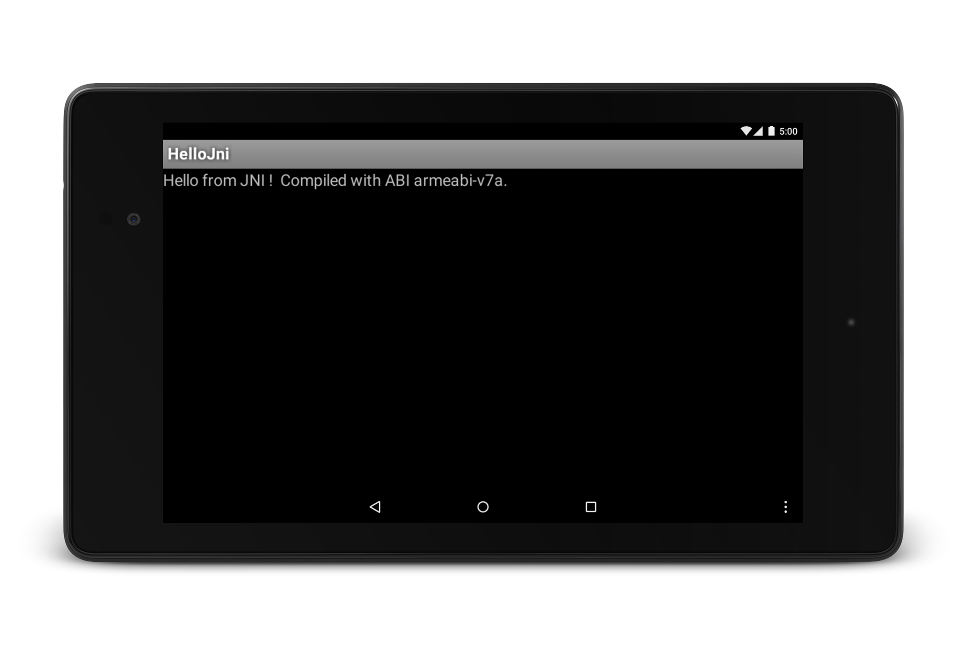
Рисунок 1. Экран целевого устройства после успешного запуска.
,Плагин Eclipse ADT больше не поддерживается . Мы рекомендуем перейти на Android Studio, чтобы скомпилировать, собрать и упаковать собственные исходные коды вашего приложения с помощью ndk-build или CMake . Совместимость с ndk-build позволяет легко переносить ваши собственные проекты из Eclipse в Android Studio. Чтобы узнать больше о собственной разработке с помощью официальной IDE для Android, прочтите статью «Добавление кода C и C++ в свой проект» .
Установка
Чтобы установить и настроить NDK, выполните следующие действия:
- Получите и установите инструменты командной строки Android SDK .
- Загрузите NDK , убедившись, что вы скачали правильную версию для вашей платформы разработки. Вы можете разместить разархивированный каталог в любом месте на локальном диске.
- Обновите переменную среды
PATH, указав расположение каталога, содержащего NDK.
Настройка затмения
Eclipse должен знать, где находится NDK, чтобы использовать его при создании приложения. Выполните следующие действия, чтобы установить местоположение NDK.
- Запустите Eclipse, который установлен как часть Android SDK.
- Откройте окно > Настройки .
- На панели в левой части окна настроек выберите Android . Раздел Android расширяется, открывая ряд подразделов.
- Выберите НДК . На панели в правой части окна «Настройки» перейдите к каталогу, содержащему NDK.
- Нажмите «ОК» , чтобы вернуться к экрану «Проводник пакетов» .
Проверка
Затмение
Чтобы убедиться, что вы установили NDK, правильно настроили его и правильно настроили Eclipse, выполните следующие действия:
- Импортируйте образец hello-jni из
<ndk>/samples/, как и любой другой проект Android. - На панели Project Explorer щелкните правой кнопкой мыши имя проекта ( HelloJni ). Появится контекстное меню.
- В контекстном меню выберите «Инструменты Android» > «Добавить встроенную поддержку» . Появится окно «Добавить встроенную поддержку Android» .
- Примите имя библиотеки по умолчанию («hello-jni») и нажмите «Готово» .
- Создайте и запустите приложение.
Командная строка
Выполните следующие шаги для сборки из командной строки:
- Перейдите в корневой каталог вашего проекта.
- Выполните ndk-build, чтобы создать собственный компонент вашего приложения. сделайте это, набрав
ndk-buildв командной строке. - Создайте и установите свой проект так же, как обычное приложение для Android, написанное на Java. Дополнительные сведения см. в разделе Настройка сборки и запуска Gradle из командной строки .
Если вы успешно установили и настроили NDK, экран вашего целевого устройства будет выглядеть так, как показано на рисунке 1.
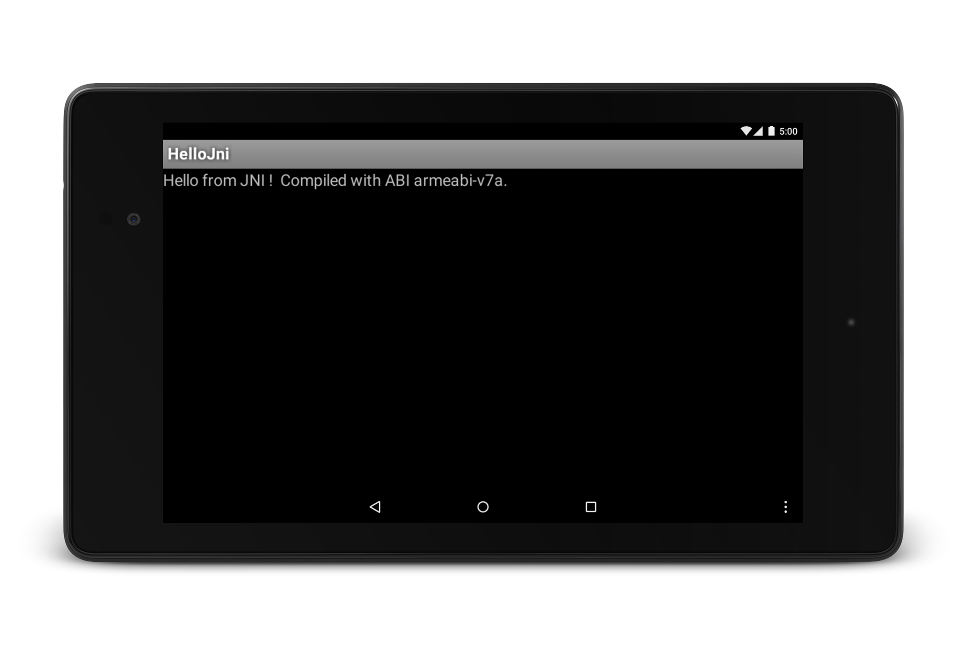
Рисунок 1. Экран целевого устройства после успешного запуска.

